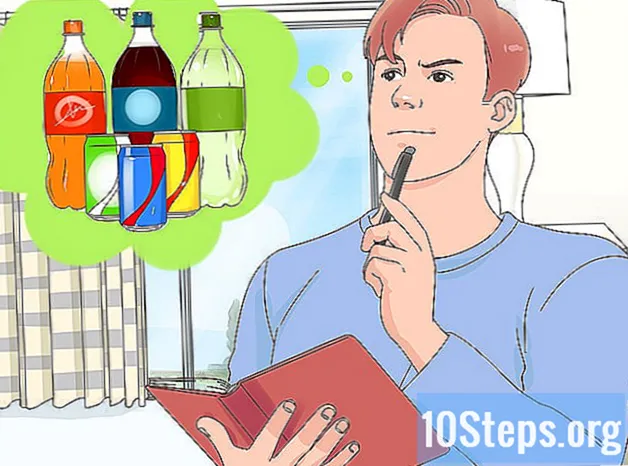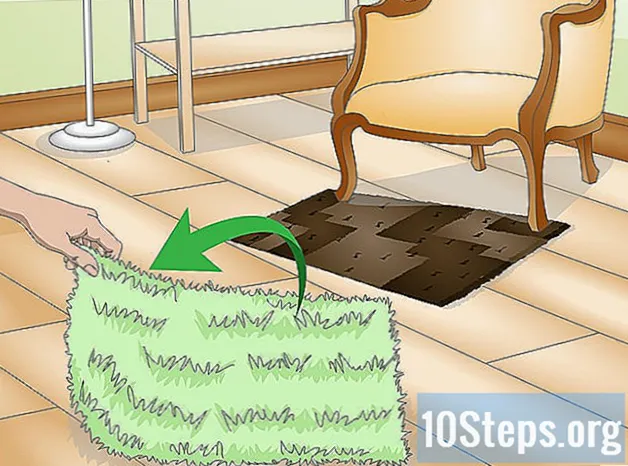เนื้อหา
การเบิร์นไฟล์ MP3 ลงซีดีช่วยให้คุณสามารถฟังเพลงโปรดบนเครื่องเล่นมีเดียซึ่งเป็นสิ่งที่สะดวกมากสำหรับผู้ที่ไม่มีเครื่องเล่นดิจิทัลหรือเครื่องเล่น MP3 ไฟล์ที่มีรูปแบบนี้สามารถเบิร์นลงซีดีโดยใช้โปรแกรมเล่นเพลงต่างๆเช่น iTunes, Windows Media Player, RealPlayer และ Winamp
ขั้นตอน
วิธีที่ 1 จาก 4: การบันทึกบน iTunes
เปิด iTunes แล้วคลิก "ไฟล์"
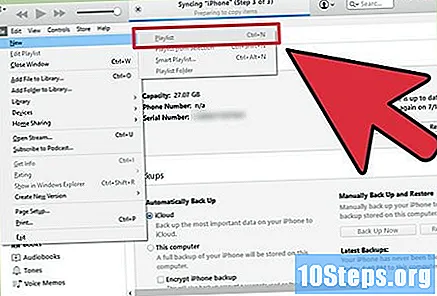
คลิก "ใหม่" แล้วคลิก "เพลย์ลิสต์"
ป้อนชื่อรายการและลากเพลงจากไลบรารีไปยังหน้าต่างที่เกี่ยวข้องทางด้านขวา คุณต้องสร้างเพลย์ลิสต์ก่อนจึงจะเบิร์นแทร็กลงซีดีได้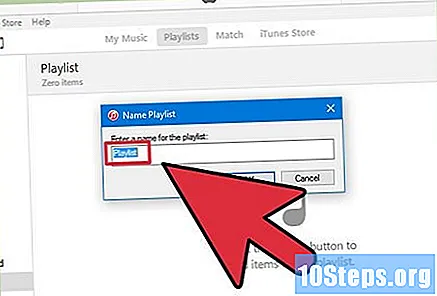

ใส่แผ่น CD-R เปล่าลงในไดรฟ์ของคอมพิวเตอร์
เลือกเพลย์ลิสต์แล้วคลิก "ไฟล์"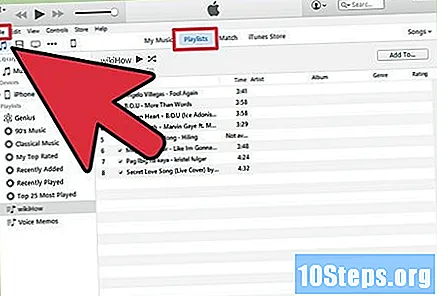
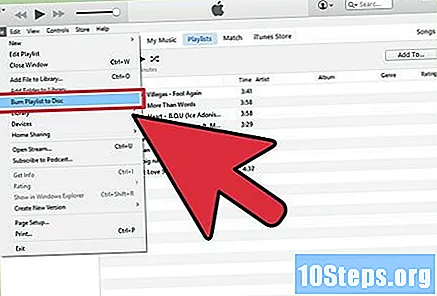
เลือก "เบิร์นเพลย์ลิสต์ลงดิสก์" จากนั้นเลือกรูปแบบซีดี: “ ซีดีเพลง” หรือ“ ซีดี MP3” ในตัวเลือกแรกคุณจะสามารถเล่นสื่อได้ในเครื่องเล่นเกือบทุกชนิด แต่ไม่มีวิธีการบันทึกเพลงจำนวนมาก ประการที่สองสามารถเพิ่มแทร็กได้หลายร้อยเพลง แต่มีเพียงเครื่องเล่น MP3 เท่านั้นที่สามารถจดจำซีดีได้
คลิก "บันทึก" ขั้นตอนนี้จะใช้เวลาสักครู่และ iTunes จะแจ้งให้คุณทราบเมื่อเสร็จสิ้น หากเพลย์ลิสต์มีขนาดใหญ่เกินกว่าที่จะเบิร์นลงในดิสก์แผ่นเดียว iTunes จะขอให้แทรกรายการอื่นเพื่อสิ้นสุดการบันทึก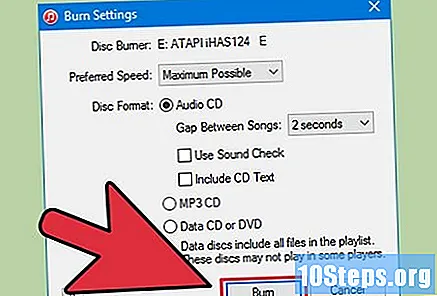
วิธีที่ 2 จาก 4: การบันทึกบน Windows Media Player
เปิด Windows Media Player และคลิกที่แท็บ "การบันทึก"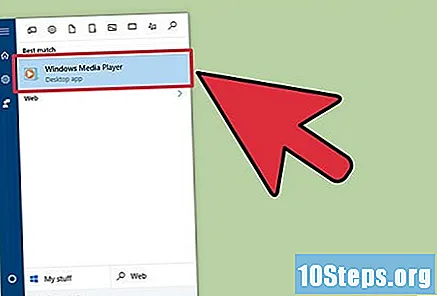
ลากและวางแทร็กและเพลย์ลิสต์ลงในรายการทางด้านขวา ต้องส่งต่อไปยังส่วนนั้น (รายการบันทึก) ตามลำดับที่คุณต้องการให้อยู่ในซีดี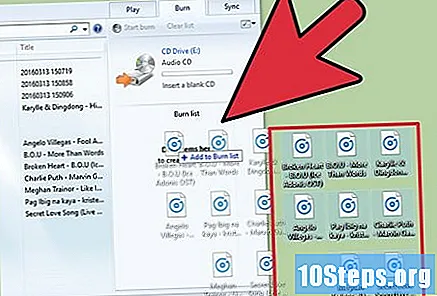
ใส่ซีดีเปล่าลงในไดรฟ์ของคอมพิวเตอร์
คลิกที่แท็บบันทึกที่มุมขวาบนของหน้าจอ ไอคอนคือแผ่นกระดาษที่มีขีดสีเขียว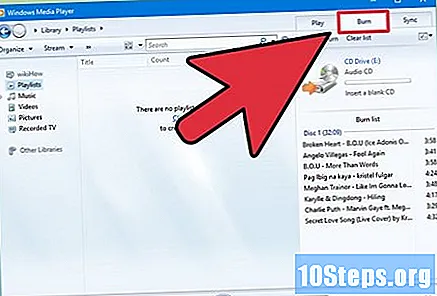
เลือก "ซีดีเพลง" และ "เริ่มการบันทึก" กระบวนการนี้ใช้เวลาไม่กี่นาที WMP จะนำซีดีออกเมื่อเสร็จสิ้น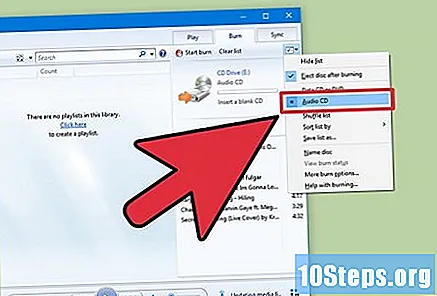
วิธีที่ 3 จาก 4: การบันทึกบน RealPlayer
เปิด RealPlayer และคลิกที่แท็บ "การบันทึก"
เลือก "Audio CD Burner" และใส่สื่อเปล่าลงในไดรฟ์ของคอมพิวเตอร์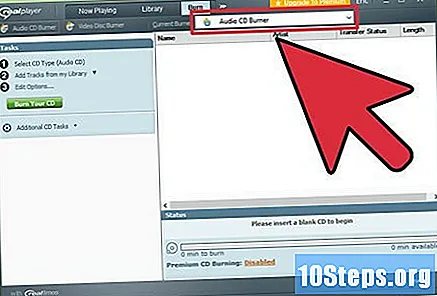
คลิก "บันทึก" ที่ด้านบนสุดของโปรแกรม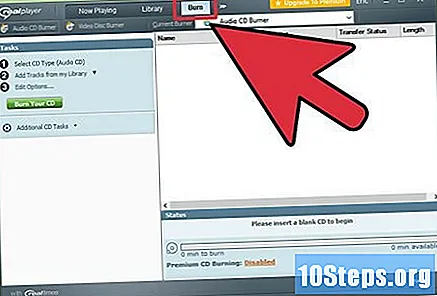
เลือก "เลือกประเภทซีดี" จากแถบ "งาน" ทางด้านขวา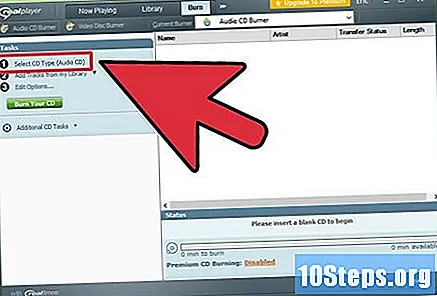
เลือก "ซีดีเพลง" หรือ "ซีดี MP3" แล้วคลิก "ตกลง"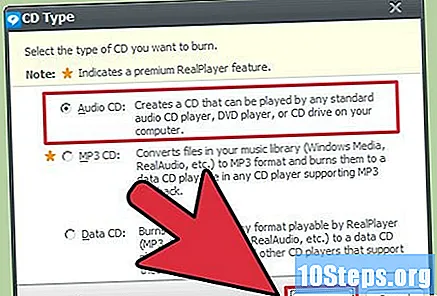
คลิกที่ "เพิ่มแทร็กจากห้องสมุดของฉัน" จากนั้นคลิกที่ "เพลงทั้งหมด"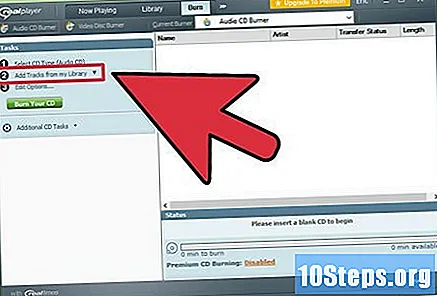
ลากและวางแทร็กทางด้านซ้ายไปยังรายการบันทึกทางด้านขวา RealPlayer จะบอกคุณว่ามีเนื้อที่ว่างบนดิสก์เท่าใดเมื่อคุณเลือกเพลง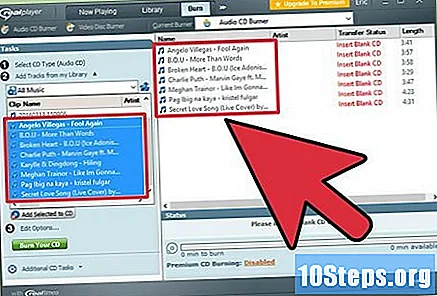
คลิกที่ "เบิร์นซีดี" ขั้นตอนนี้ใช้เวลาไม่กี่นาทีและการแจ้งเตือนจะปรากฏขึ้นหลังจากการบันทึกเสร็จสิ้น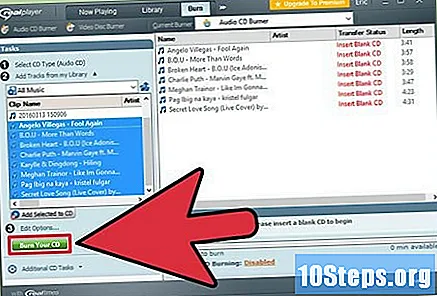
วิธีที่ 4 จาก 4: การบันทึกบน Winamp
เปิด Winamp และวางซีดีเปล่าลงในไดรฟ์ของเครื่อง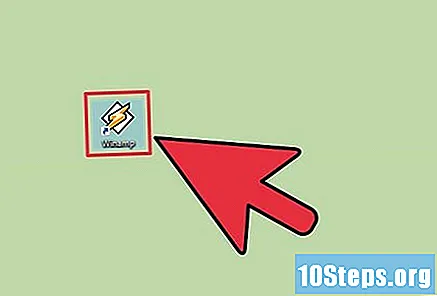
คลิกที่ "View" จากนั้นคลิกที่ "Media Library"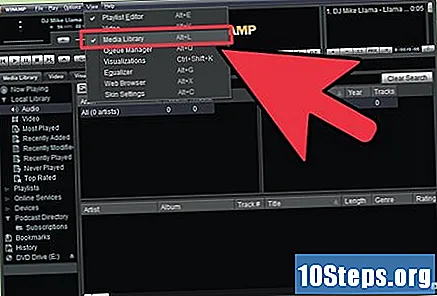
เลือก "Empty Disk" จากรายการ Media Library จากนั้นเลือก "Add" ที่ด้านล่างของหน้าต่าง Winamp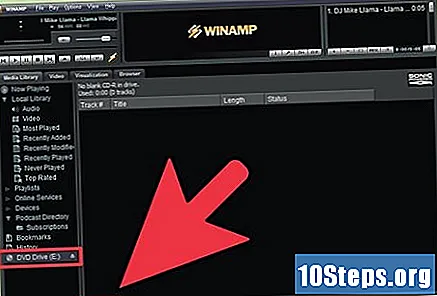
เลือกรายการเล่นที่คุณต้องการบันทึกหรือคลิกที่ "ไฟล์" (บางครั้งก็คือ "โฟลเดอร์") เพื่อค้นหาเพลง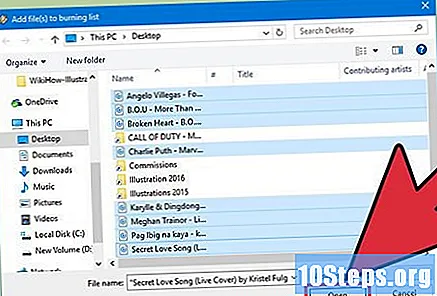
เลือกแทร็กที่คุณต้องการเบิร์นลงซีดีแล้วคลิก "ตกลง"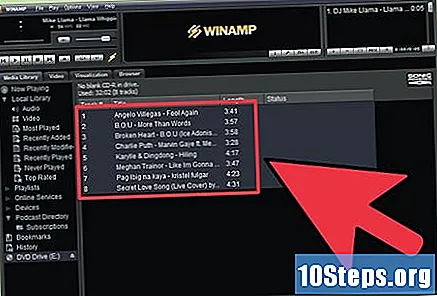
คลิก "Record" ที่ด้านล่างของ Winamp และเลือก "Enable Recording Mode"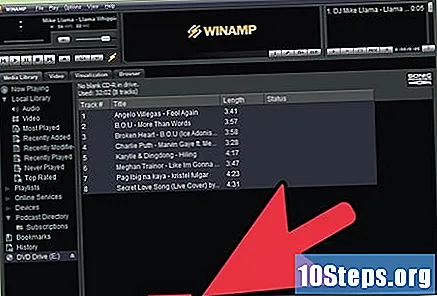
ในกล่องโต้ตอบคลิก "บันทึก" ขั้นตอนนี้จะใช้เวลาสักครู่และ Winamp จะแจ้งให้คุณทราบเมื่อเสร็จสิ้น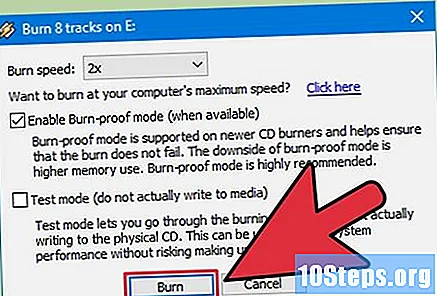
เคล็ดลับ
- เมื่อเลือกรูปแบบแผ่นดิสก์ให้เลือก“ ซีดี MP3” เพื่อให้สามารถบันทึกเพลงได้หลายร้อยเพลงแทนที่จะเป็น 20 รูปแบบ MP3 สามารถบีบอัดได้อย่างมีประสิทธิภาพมากกว่าไฟล์อื่น ๆ ทำให้สามารถบันทึกแทร็กอื่น ๆ อีกมากมายในไฟล์เดียว ซีดี